Windows-ის მომხმარებლების მიერ შესრულებული ერთ-ერთი საერთო დავალება არის საქაღალდეების სხვა ადგილას გადატანა მათი შექმნის შემდეგ. მაგრამ, ახლახან რამდენიმე მომხმარებელმა განაცხადა, რომ ისინი ხედავენ შეცდომის შეტყობინებას, რომელიც ამბობს "საქაღალდის გადატანა შეუძლებელია, რადგან იმავე ადგილას არის საქაღალდე, რომლის გადამისამართება შეუძლებელია" მოჰყვა წვდომა აკრძალულია მათი საქაღალდის სხვა ადგილას გადატანის მცდელობისას. ზოგადად, ამ შეცდომას აწყდება, როდესაც მომხმარებლები ცდილობენ პერსონალური საქაღალდეების გადატანას OneDrive-ში, Dropbox-ში ან მსგავს საცავებში.
თუ თქვენც აწყდებით საქაღალდეების გადატანის პრობლემას, წაიკითხეთ ეს სტატია, სადაც განვიხილეთ ერთი გამოსწორება, რომელიც იყენებს რეესტრს ამ შეცდომის გასასუფთავებლად და ნორმალურ მუშაობაში დასაბრუნებლად.
შესწორება: შეიტანეთ ცვლილებები რეესტრში
1. გასახსნელად გაიქეცი დააჭირეთ ვინდოუსი და რ გასაღებები ერთდროულად.
2. ტიპი რეგედიტი და დააწკაპუნეთ ᲙᲐᲠᲒᲘ.
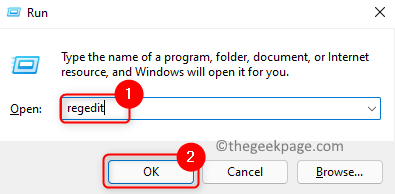
3. Როდესაც Მომხმარებლის ანგარიშის კონტროლი ითხოვს ნებართვას დააწკაპუნეთ დიახ.
4. დააკოპირეთ და ჩასვით ქვემოთ მოცემული მდებარეობა ნავიგაციის ზოლში რეესტრის რედაქტორი.
HKEY_CURRENT_USER\Software\Microsoft\Windows\CurrentVersion\Explorer\User Shell Folders
5. როგორც კი მიაღწევთ მომხმარებლის Shell საქაღალდეები, მარჯვენა მხარეს, დაადგინეთ საქაღალდე, რომლისთვისაც ნაჩვენებია შეცდომა. მაგალითად, თუ ამ შეცდომის წინაშე დგახართ გადაადგილებისას Ჩემი მუსიკა საქაღალდე, მაშინ უნდა გახსნათ იგი.
6. ორჯერ დააწკაპუნეთ გასახსნელად ჩანაწერი, რომელიც ეხება თქვენს პირად საქაღალდეს (აქ განვიხილეთ Ჩემი მუსიკა).

ახლა, მარჯვენა მხარეს არის მრავალი ელემენტი, რომლებსაც აქვთ იგივე სახელი, როგორც საქაღალდეები. ვთქვათ, თქვენ ამ პრობლემის წინაშე დგახართ Ჩემი მუსიკა საქაღალდე
მერე ორმაგი დაწკაპუნებით My Music Folder-ზე და შემდეგ დარწმუნდით, რომ მნიშვნელობის მონაცემები არის %USERPROFILE%\მუსიკა
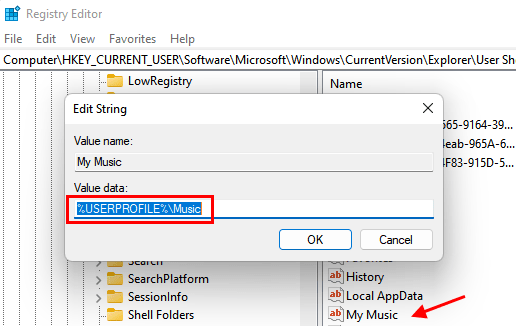
შენიშვნა: – ანალოგიურად, თუ ამ პრობლემის წინაშე დგახართ რომელიმე სხვა საქაღალდეში, უბრალოდ დარწმუნდით, რომ გამოიყენეთ ქვემოთ ნაგულისხმევი მნიშვნელობები და შეცვალეთ არსებული მნიშვნელობა საქაღალდეში. ღირებულების მონაცემები ველი.
ჩამოტვირთვები – %USERPROFILE%\ჩამოტვირთვები
სამუშაო მაგიდა – %USERPROFILE%\Desktop
დოკუმენტები – %USERPROFILE%\Documents
რჩეულები – %USERPROFILE%\რჩეულები
მუსიკა – %USERPROFILE%\Music
სურათები – %USERPROFILE%\Pictures
ვიდეოები – %USERPROFILE%\Videos
შენიშვნა: ღირებულება {374DE290-123F-4565-9164-39C4925E467B} არის გასაღები ჩამოტვირთვები საქაღალდე რეესტრში.
8. შეიტანეთ საჭირო ცვლილებები ღირებულების მონაცემები და დააწკაპუნეთ ᲙᲐᲠᲒᲘ.
9. გადატვირთვა თქვენი სისტემა. გაშვების შემდეგ, შეამოწმეთ, შეძლებთ თუ არა თქვენი პირადი საქაღალდის გადატანა შეცდომის გარეშე.
Ის არის!
ვიმედოვნებთ, რომ ეს სტატია დაგეხმარებათ პერსონალური საქაღალდეების გადატანასთან დაკავშირებული პრობლემის მოგვარებაში თქვენს კომპიუტერში. ახლა თქვენ აღარ ნახავთ შეცდომის შეტყობინებას. დაწერეთ კომენტარი და შეგვატყობინეთ, თუ ეს დაგეხმარათ.

![როგორ გადავიტანოთ ფაილები და საქაღალდეები Windows 11-ში [უმარტივესი გზები]](/f/040eeceb06cd8bda7075a1cf20b86195.jpg?width=300&height=460)